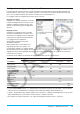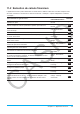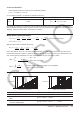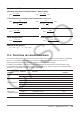User Manual
Table Of Contents
- Table des matières
- Chapitre 1 : Bases
- Chapitre 2 : Application Principale
- 2-1 Calculs de base
- 2-2 Emploi de l’historique des calculs
- 2-3 Calculs de fonctions
- 2-4 Calculs de listes
- 2-5 Calculs de matrices et de vecteurs
- 2-6 Spécification d’une base numérique
- 2-7 Emploi du menu Action
- 2-8 Emploi du menu Interactif
- 2-9 Emploi de l’application Principale en combinaison avec d’autres applications
- 2-10 Utilisation de la fonction Vérifier
- 2-11 Emploi de Probabilité
- 2-12 Exécution d’un programme dans l’application Principale
- Chapitre 3 : Application Graphe & Table
- Chapitre 4 : Application Coniques
- Chapitre 5 : Application Graphes d’équations différentielles
- 5-1 Représentation graphique d’une équation différentielle
- 5-2 Tracé de graphes d’une fonction de type f(x) et de graphes d’une fonction paramétrique
- 5-3 Visualisation des coordonnées d’un graphe
- 5-4 Représentation graphique d’une expression ou valeur en la déposant dans la fenêtre graphique d’équation différentielle
- Chapitre 6 : Application Suites
- Chapitre 7 : Application Statistiques
- Chapitre 8 : Application Géométrie
- Chapitre 9 : Application Résolution numérique
- Chapitre 10 : Application eActivity
- Chapitre 11 : Application Finances
- Chapitre 12 : Application Programme
- Chapitre 13 : Application Spreadsheet
- Chapitre 14 : Application Graphe 3D
- Chapitre 15 : Application Plot Image
- Chapitre 16 : Application Calcul différentiel interactif
- Chapitre 17 : Application Physium
- Chapitre 18 : Application Système
- Chapitre 19 : Communication de données
- Appendice
- Mode Examen
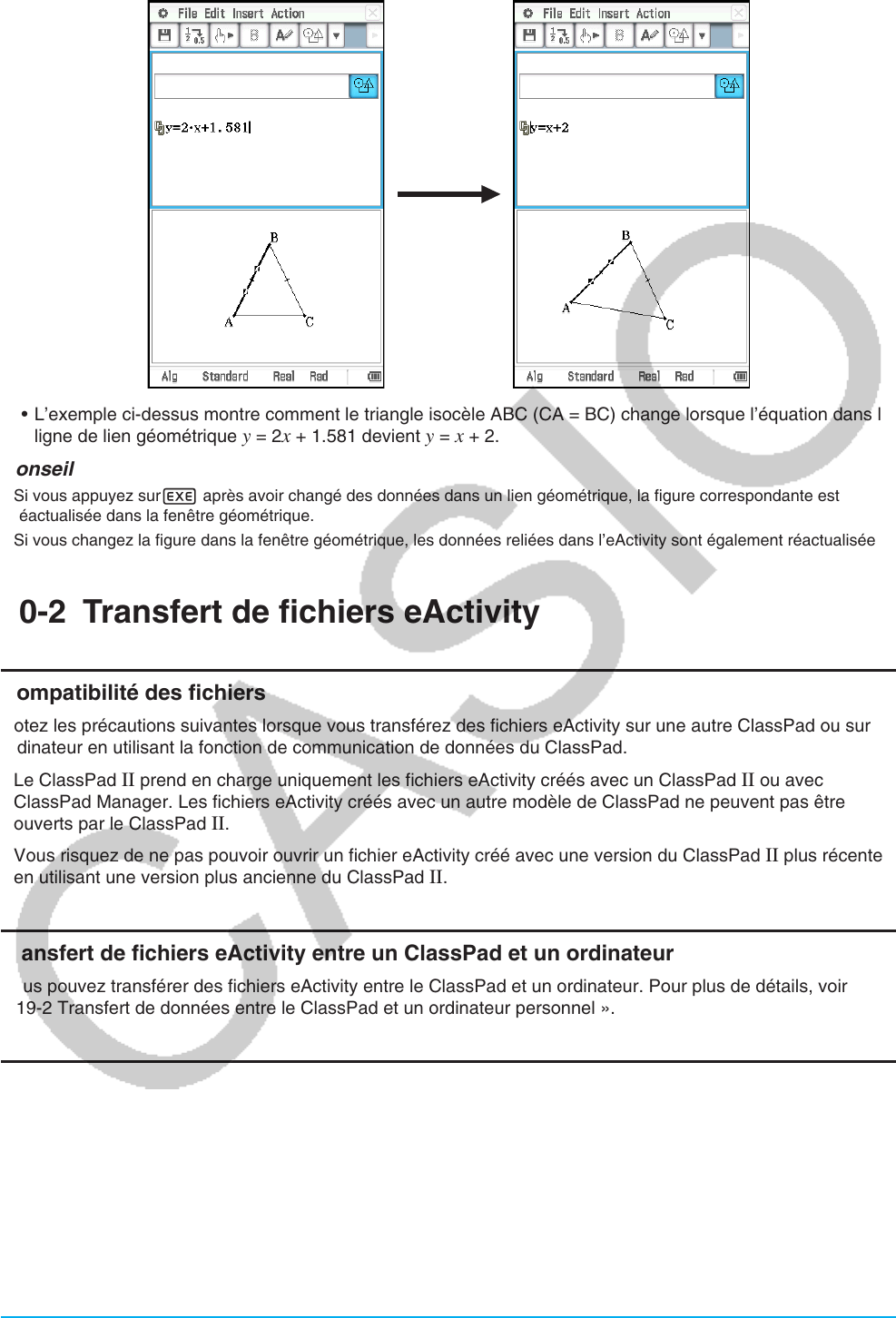
Chapitre 10 : Application eActivity 191
• L’exemple ci-dessus montre comment le triangle isocèle ABC (CA = BC) change lorsque l’équation dans la
ligne de lien géométrique y = 2x + 1.581 devient y = x + 2.
Conseil
• Si vous appuyez surE après avoir changé des données dans un lien géométrique, la figure correspondante est
réactualisée dans la fenêtre géométrique.
• Si vous changez la figure dans la fenêtre géométrique, les données reliées dans l’eActivity sont également réactualisées.
10-2 Transfert de fichiers eActivity
Compatibilité des fichiers
Notez les précautions suivantes lorsque vous transférez des fichiers eActivity sur une autre ClassPad ou sur un
ordinateur en utilisant la fonction de communication de données du ClassPad.
• Le ClassPad
II prend en charge uniquement les fichiers eActivity créés avec un ClassPad II ou avec
ClassPad Manager. Les fichiers eActivity créés avec un autre modèle de ClassPad ne peuvent pas être
ouverts par le ClassPad II.
• Vous risquez de ne pas pouvoir ouvrir un fichier eActivity créé avec une version du ClassPad
II plus récente
en utilisant une version plus ancienne du ClassPad II.
Transfert de fichiers eActivity entre un ClassPad et un ordinateur
Vous pouvez transférer des fichiers eActivity entre le ClassPad et un ordinateur. Pour plus de détails, voir
« 19-2 Transfert de données entre le ClassPad et un ordinateur personnel ».
Transfert de fichiers eActivity entre deux ClassPad
Vous pouvez connecter deux ClassPad II entre eux et transférer des fichiers eActivity de l’un vers l’autre. Pour
plus d’informations sur la façon de procéder, voir « 19-3 Communication de données entre deux ClassPad ».